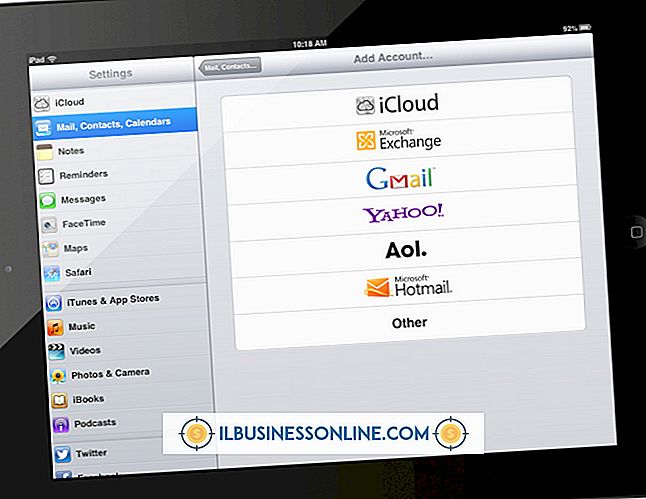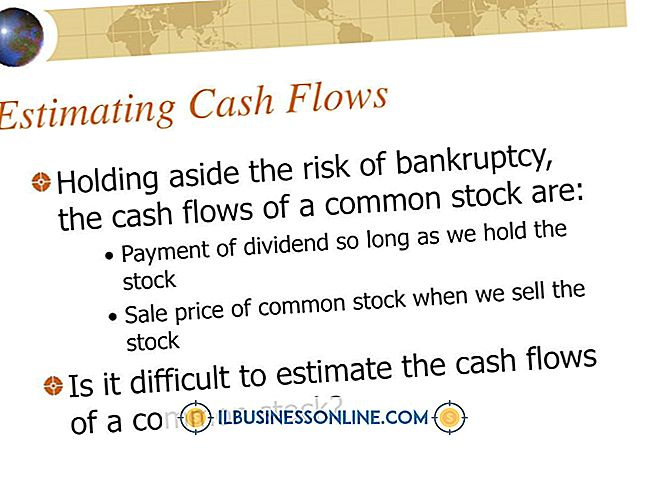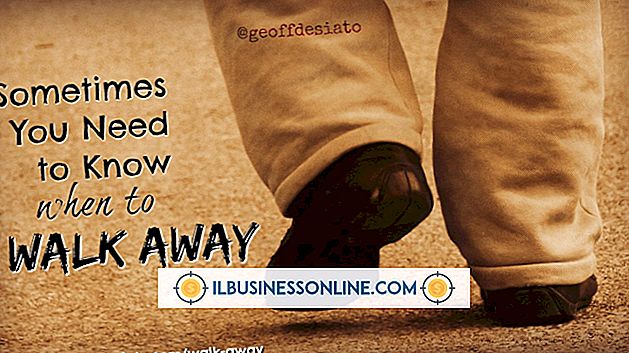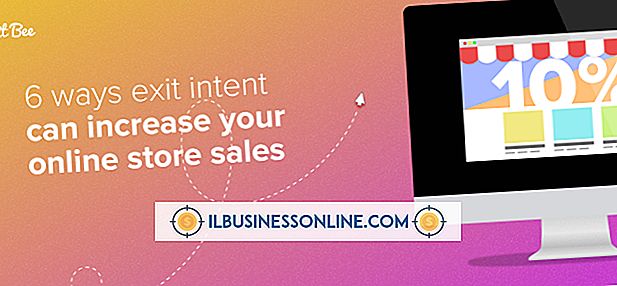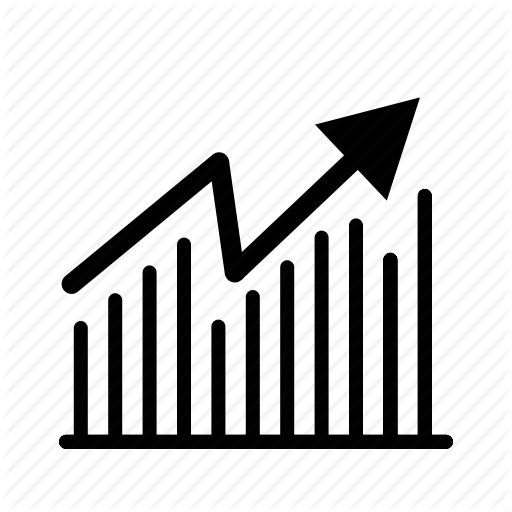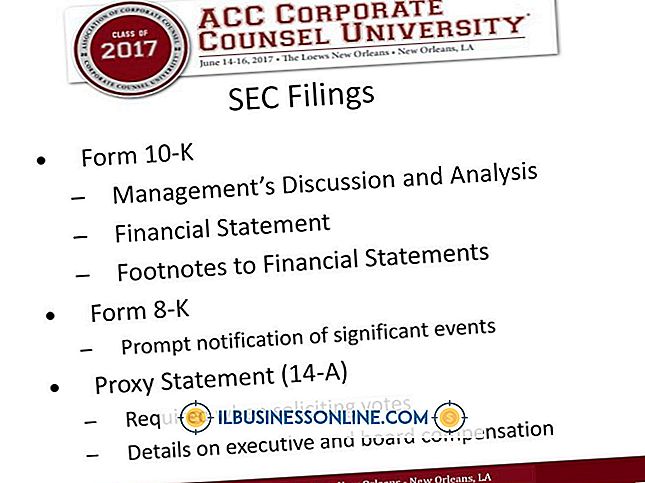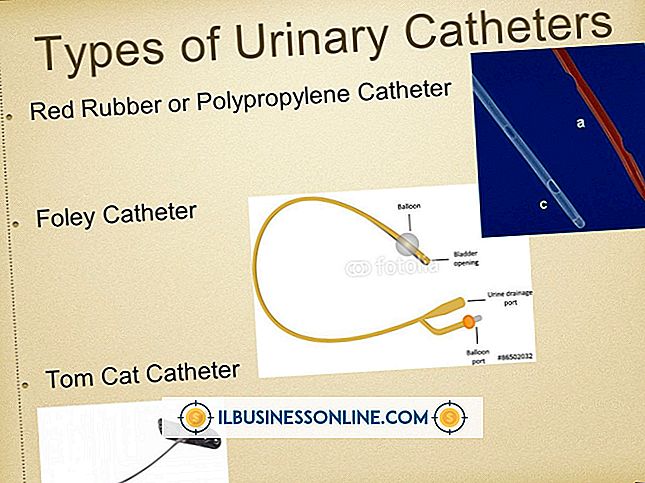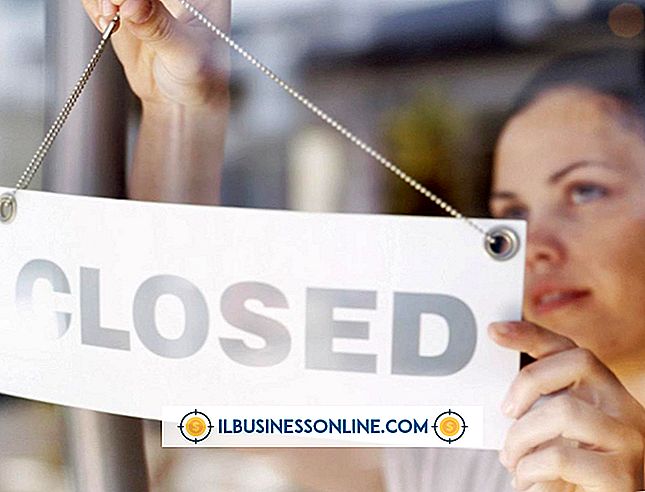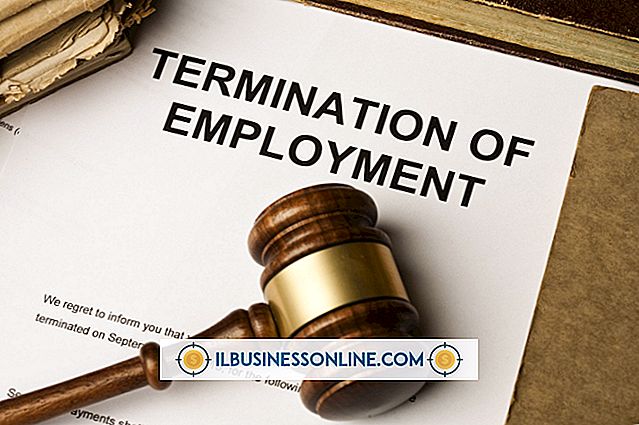कैसे अपने पीसी के साथ अपने आइपॉड टच को वायरलेस तरीके से सिंक करें

Apple ने iOS 5 में एक वायरलेस सिंक्रोनाइज़ेशन फीचर पेश किया। आईट्यून्स वाई-फाई सिंक आपको आईपॉड को आईट्यून्स के साथ सिंक्रोनाइज़ करने की अनुमति देता है बिना इसे आपके कंप्यूटर से कनेक्ट किए। वाई-फाई सिंक उन सभी सामग्रियों को सिंक्रोनाइज़ करता है, जो आमतौर पर ऐप्पल, म्यूजिक, मूवी और फोटो सहित यूएसबी पर सिंक्रोनाइज़ की जाती हैं। जब आप वाई-फाई सिंक को सक्षम करते हैं, तो आपका आइपॉड टच वाई-फाई पर सिंक्रनाइज़ करने का प्रयास करेगा जब भी आप इसे एक विद्युत आउटलेट में प्लग करते हैं। जैसे वाई-फाई सिंक के लिए iOS 5 या नए की आवश्यकता होती है, और पहली और दूसरी पीढ़ी के iPod टच मॉडल iOS 5 में अपग्रेड नहीं कर सकते, वाई-फाई सिंक के लिए तीसरी पीढ़ी या नए iPod टच की आवश्यकता होती है।
1।
IPod टच और PC को एक ही वाई-फाई नेटवर्क से कनेक्ट करें।
2।
अपने शामिल यूएसबी केबल और लॉन्च आइट्यून्स का उपयोग करके अपने पीसी से अपने आइपॉड टच को कनेक्ट करें।
3।
आईट्यून्स साइडबार में अपने आइपॉड टच डिवाइस पर क्लिक करें और "सारांश" टैब पर क्लिक करें।
4।
"विकल्प" अनुभाग तक स्क्रॉल करें, "वाई-फाई पर इस आइपॉड को सिंक करें" चेक बॉक्स को सक्षम करें और "लागू करें" पर क्लिक करें।
5।
अपने कंप्यूटर से आईपॉड टच को अनप्लग करें।
6।
आइपॉड पर "सेटिंग्स" पर टैप करें, फिर "सामान्य", फिर "आईट्यून्स वाई-फाई सिंक" और वायरलेस सिंक करने के लिए "सिंक" पर टैप करें। जब आप इसे पावर आउटलेट में प्लग करते हैं तो आपका iPod टच स्वचालित रूप से सिंक हो जाएगा - स्वचालित सिंक अन्यथा मूल्यवान बैटरी पावर का उपयोग करेगा।
टिप्स
- वाई-फाई सिंक फीचर को iOS 5 या बाद के संस्करण की आवश्यकता है। अपने iPod टच के ऑपरेटिंग सिस्टम को अपग्रेड करने के लिए, इसे USB केबल के माध्यम से अपने कंप्यूटर से कनेक्ट करें, iTunes लॉन्च करें, iTunes साइडबार में iPod टच डिवाइस का चयन करें और सारांश टैब पर "अपडेट के लिए जांच करें" बटन पर क्लिक करें।
- वायरलेस सिंक के लिए आईट्यून 10.5 या उसके बाद के संस्करण की भी आवश्यकता होती है। आईट्यून्स को अपडेट करने के लिए, आईट्यून्स विंडो के शीर्ष पर "सहायता" मेनू पर क्लिक करें और "अपडेट के लिए जांच करें" चुनें।